9 bästa korrigeringar för telegramsamtal som inte ansluts på Android och iPhone
Miscellanea / / April 05, 2023
Du kan få kontakt med vänner och familj med hjälp av Telegram-samtal på Android och iPhone. Du kan också skapa en telefonnummerlänk på Telegram och dela den för att starta ett samtal. Om ditt mobilnät saknar signalstyrka kan Telegramsamtal vara en räddare.

Medan du kan begränsa röstsamtal och meddelanden på Telegram från främlingar, men appen kan vara användbar i kritiska scenarier. Vissa användare klagar också på att de inte kan använda Telegram-samtal på sina telefoner, oavsett om de vill ringa någon eller ringa gruppvideosamtal på Telegram. Så här fixar du Telegram-samtal som inte fungerar på Android och iPhone.
1. Inaktivera mindre dataanvändning för telegramsamtal
Telegram-appen låter dig begränsa dataanvändningen medan du tar röst- eller videosamtal. Detta är användbart, särskilt för mobildataanvändare. Men om Telegram-samtal inte fungerar på din telefon, så här inaktiverar du funktionen.
Steg 1: Öppna Telegram på din iPhone och Android.

Steg 2: Tryck på Inställningar i det nedre högra hörnet (iPhone).
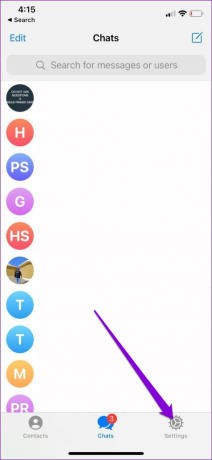
För Android, tryck på hamburgermenyikonen i det övre vänstra hörnet och välj Inställningar.


Steg 3: Tryck på Data och lagring.

Steg 4: Kontrollera om alternativet "Använd mindre data för samtal" är inaktiverat på iPhone. Om inte, stäng av reglaget bredvid alternativet för att inaktivera det.
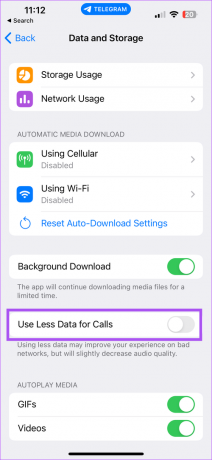
På Android trycker du på alternativet "Använd mindre data för samtal" och väljer Aldrig i popup-fönstret.


Ring sedan ett röst- eller videosamtal från din Android eller iPhone.
2. Inaktivera lågdataläge (Android)
För att hjälpa dig spara data har din Android-telefon ett alternativ för att begränsa dataanvändningen när du använder appar som Telegram. Du kan kontrollera om den funktionen är aktiverad, eftersom det kan vara anledningen till att Telegram-samtal inte ansluter.
Steg 1: Öppna appen Inställningar på din Android.

Steg 2: Tryck på Nätverk och Internet.

Steg 3: Tryck på Databesparing.

Steg 4: Stäng av reglaget bredvid "Använd databesparing".

Stäng inställningarna och försök sedan ringa ett samtal från Telegram.
3. Byt från mobildata till Wi-Fi
De två första lösningarna var användbara om du föredrar att använda mobildata. Men om dina Telegram-samtal fortfarande inte ansluter, föreslår vi att du byter till ett stabilt Wi-Fi-nätverk. Detta kommer att säkerställa bättre och stabila internethastigheter på Android och iPhone.
4. Byt till ett 5GHz frekvensband
Ett annat bra sätt att förbättra internethastigheten på din telefon är att ansluta till ett 5GHz frekvensband. Om du har en router med dubbla band, sätt dig närmare den och kontrollera din internethastighet. Detta kommer att ge Android eller iPhone bättre internetbandbredd och snabbare nedladdningar än 2,4GHz-bandet.
5. Tvinga avslut och starta om Telegram
Ibland kan en process som har fastnat som väntande uppladdning eller nedladdning sluta att en app som Telegram fungerar normalt. Du kan stoppa alla sådana processer som gör Telegram trögt eller låter dig inte använda funktioner som att ringa samtal. Så här tvingar du att avsluta och starta om Telegram.
För iPhone
Steg 1: Svep uppåt och håll ned på din iPhones startskärm för att visa bakgrundsappfönster.
Steg 2: Svep åt höger och leta efter Telegram. Tryck sedan och svep uppåt för att ta bort Telegram-appen.

Steg 3: Starta om Telegram-appen för att kontrollera om problemet är löst.

För Android
Steg 1: Öppna applådan och tryck länge på Telegram-appikonen och tryck på "i"-ikonen.

Steg 2: I menyn App Info, tryck på Force Stop.

Steg 3: Tryck på Ok för att bekräfta.

Stäng menyn App Info och starta om Telegram-appen för att kontrollera om det hjälper.
6. Tillåt obegränsad dataanvändning (Android)
En annan anledning till att Telegram-samtal inte ansluter kan vara bristen på obegränsade dataanvändningsbehörigheter. Detta är ofta ett problem när du aktiverar alternativen för att spara data medan samtal, särskilt video, förbrukar mer data. Så här kontrollerar du alternativet Obegränsad dataanvändning.
Steg 1: Tryck länge på Telegram-appikonen och tryck på "i"-ikonen.

Steg 2: Rulla ned och tryck på "Mobildata och Wi-Fi" i menyn App Info.

Steg 3: Slå på reglaget bredvid "Obegränsad dataanvändning".

Efter detta kommer inte Telegram-appen att påverkas av att aktivera lågdataläge eller datasparare.
7. Stäng av lågdataläget för Wi-Fi (iPhone)
Om Telegram-samtal fortfarande inte ansluter på din iPhone kan du kontrollera om lågdataläget är inaktiverat för Wi-Fi-nätverk. Här är hur.
Steg 1: Öppna appen Inställningar på din iPhone.

Steg 2: Tryck på Wi-Fi.

Steg 3: Tryck på "i"-ikonen bredvid ditt anslutna Wi-Fi-nätverk.

Steg 4: Stäng av reglaget bredvid "Låg dataläge" för att inaktivera funktionen.

Steg 5: Stäng appen Inställningar och öppna Telegram för att kontrollera om problemet är löst.

8. Kontrollera kamera- och mikrofonbehörigheter
Innan du går till den sista lösningen, kontrollera om Telegram-appen har behörighet att använda kameran och mikrofonen på Android och iPhone. Du kan följa stegen:
För iPhone
Steg 1: Öppna appen Inställningar på din iPhone.

Steg 2: Scrolla ner och tryck på Telegram.

Steg 3: Kontrollera att kamera och mikrofon är aktiverade. Om inte, slå på respektive reglage för att aktivera dem.

Steg 4: Stäng appen Inställningar och öppna Telegram för att kontrollera om problemet är löst.

För Android
Steg 1: Öppna applådan och tryck länge på Telegram-appikonen och tryck på "i"-ikonen.

Steg 2: Tryck på Behörigheter.

Steg 3: Tryck på Kamera och välj "Tillåt endast när du använder appen."
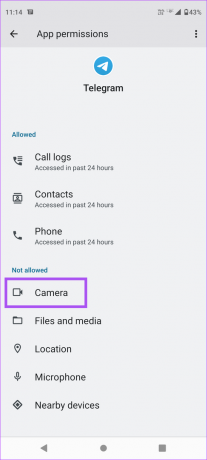
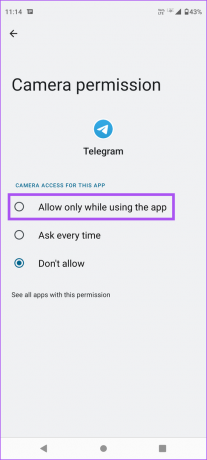
Upprepa samma steg för mikrofon.
Stäng App Info-menyn och öppna Telegram för att kontrollera om problemet är löst.
9. Uppdatera Telegram
Det är en bra idé att uppdatera Telegram-appen på din Android och iPhone. Detta tar bort de buggar som kan orsaka problem med Telegram-samtal.
Uppdatera Telegram på Android
Uppdatera Telegram på iPhone
Delta i telegramsamtal
Att ringa röst- och videosamtal med Telegram-appen kan vara väldigt bekvämt att prata med dina vänner och kontakter. Men när samtalen är Att ringa röst- och videosamtal med Telegram-appen kan vara väldigt bekvämt för att prata med vänner och kontakter. Men när samtalen inte fungerar är det en bra idé att åtgärda problemet. Dessa lösningar hjälper dig att få kontakt med dina nära och kära med hjälp av Telegram-samtal. Om du inte längre tänker chatta eller ringa några personer, läs vårt inlägg på hur man tar bort Telegram-kontakter.
Senast uppdaterad den 3 januari 2023
Ovanstående artikel kan innehålla affiliate-länkar som hjälper till att stödja Guiding Tech. Det påverkar dock inte vår redaktionella integritet. Innehållet förblir opartiskt och autentiskt.
Skriven av
Paurush Chaudhary
Avmystifiera teknikens värld på det enklaste sättet och lösa vardagsproblem relaterade till smartphones, bärbara datorer, TV-apparater och innehållsströmningsplattformar.



